4D v16.3
Utilizar líneas de control de salida
- Manual de Diseño
-
- Formularios de salida e informes
-
- Presentación
- Formularios de salida
- Formularios de informes impresos
- Utilizar líneas de control de salida
- Un ejemplo de informe
- Crear documentos de fusión de correo
- Crear etiquetas
 Utilizar líneas de control de salida
Utilizar líneas de control de salida
Puede controlar las áreas de encabezado, detalle, ruptura y pie de página con líneas de control de salida del editor de formularios. Mueva las líneas de control verticalmente para permitir más o menos espacio para cada área. Cualquier objeto que coloque en estas áreas se muestra o imprime en la ubicación apropiada.
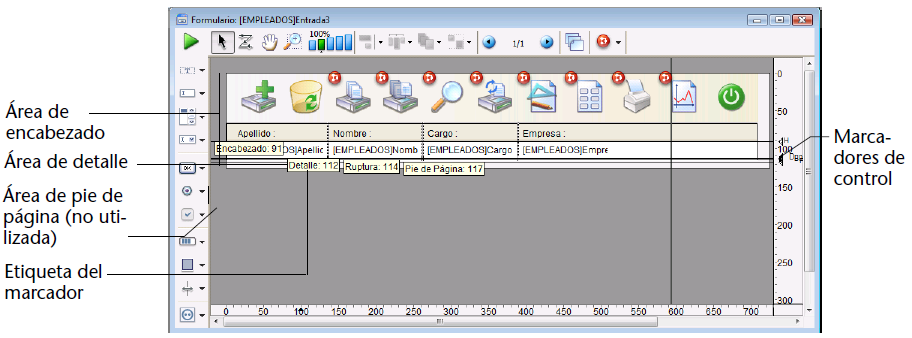
Este es el funcionamiento de las áreas de formulario durante la visualización o impresión en modo Aplicación o utilizando las funciones integradas del modo Diseño.
- Área de encabezado: el área de encabezado se muestra en la parte superior de cada pantalla y se imprime en la parte superior de cada página de un informe. El área de encabezado se define como el área sobre la línea de control encabezado (H). Puede agrandar o reducir el área de encabezado arrastrando la línea de control de encabezado verticalmente. Puede utilizar el área de encabezado para los nombres de columnas, instrucciones, información adicional, o incluso una imagen como el logo de la empresa o un modelo decorativo.
Igualmente puede poner y utilizar los objetos activos en el área de encabezado de los formularios de salida mostrados como subformularios, en la ventana de visualización de registros o utilizando los comandos DISPLAY SELECTION y MODIFY SELECTION.
Pueden insertarse todos los objetos activos, incluyendo:- botones, botones 3D, botones inversos, botones imagen,
- combo boxes, menús pop-up/listas desplegables, menús pop-up imagen menús pop-up jerárquicos,
- áreas desplegables, listas jerárquicas, list boxes,
- botones de opción, botones de opción 3D, botón imagen de opción,
- casillas de selección, casillas de selección 3D,
- termómetro, regla, dials.
- Área de detalle: el área de detalle se muestra en la pantalla y se imprime para cada uno de los registros de un informe. El área de detalle se define como el área entre la línea de control encabezado y la línea de control de detalle (D). Puede agrandar o reducir esta área arrastrando verticalmente el marcador de control de detalle. Todo elemento en esta área se muestra o imprime para cada uno de los registros. La mayoría de las veces usted ubica campos o variables en el área de detalle con el fin de que los datos de cada registro se muestren o impriman, pero también pueda poner otros elementos en el área de detalle.
- Áreas de ruptura: las áreas de ruptura se muestran una vez al final de la lista de registros y se imprimen una vez después de que los registros han sido impresos en el informe. En el informe anterior, el área de ruptura se define como el área entre la línea de control de detalle y la línea de control de ruptura (B0). Puede haber otras áreas de ruptura en un informe. Puede agrandar o reducir el área de ruptura arrastrando verticalmente el marcador de control de ruptura. Puede utilizar un área de ruptura para mostrar información que no forma parte de los registros (instrucciones, fecha actual, hora actual, etc.) o para mostrar una línea u otro elemento gráfico que marque el fin de la pantalla de visualización. En un informe impreso, puede utilizar un área de ruptura para calcular e imprimir totales y otros cálculos globales.
- Área de pie de página: el área de pie de página se muestra en pantalla debajo de la lista de registros, siempre se imprime en la parte inferior de cada página de un informe. El área de pie de página se define como el área entre la línea de control de ruptura (B0) y la línea de control de pie de página (F). Puede agrandar o reducir esta área arrastrando verticalmente el marcador de control de pie de página.
Puede utilizar el área de pie de página para imprimir gráficos, números de página, fecha actual o cualquier texto que quiera en la parte inferior de cada página de un informe. Para formularios de salida diseñados para uso en pantalla, el área de pie de página generalmente contiene botones que dan al usuario opciones tales como hacer una búsqueda, imprimir registros, o eliminar el informe actual. Todos los objetos activos se aceptan.
En todo formulario utilizado como formulario de salida, bien sea visualización en pantalla o impresión, las líneas de control de salida tienen efecto y las áreas se visualizan o imprimen en los lugares designados. Las líneas de control de salida también tienen efecto cuando un formulario se utiliza como formulario listado en un área de subformulario.
Las líneas de control de salida no tienen efecto cuando un formulario se utiliza como formulario de entrada.
Los métodos que están asociados a los objetos situados en estas áreas se ejecutan cuando las áreas se imprimen o muestran, si los eventos de formulario apropiados han sido seleccionados. Por ejemplo, un método de objeto ubicado en el área encabezado se ejecuta cuando se genera el evento On Header.
Puede crear líneas adicionales de control para definir áreas de ruptura y áreas de encabezado adicionales para un informe. Estas áreas adicionales le permiten imprimir subtotales y otros cálculos en un informe y mostrar otra información de manera efectiva. Las líneas de control adicionales se describen en el párrafo Crear líneas de control adicionales.
El tamaño de las áreas de encabezado, detalle, ruptura y pie de página se ajusta moviendo los marcadores de control de salida.
Las líneas de control de salida aparecen como líneas que atraviesan el formulario. Cada línea de control tiene un marcador y una etiqueta que se muestra en la regla. El marcador de control es el triángulo en la regla y la etiqueta es la letra o las letras junto al marcador. Puede mover una línea de control arrastrando su marcador o su etiqueta. Por defecto, las etiquetas de las líneas de control siempre se muestran; sin embargo puede ocultarlas (consulte el párrafo “Mostrar/Ocultar elementos en el editor de formularios” en El editor de formularios). Cuando están ocultas, puede mostrarlas temporalmente haciendo clic en los marcadores de control.
Las etiquetas indican el nombre y la ubicación de cada marcador con respecto al formulario de origen. Cuando mueve un marcador, la etiqueta indica la nueva ubicación del marcador en tiempo real. Las etiquetas le permiten mover las líneas de control incluso cuando las reglas están ocultas.
La siguiente imagen identifica los marcadores de control y las etiquetas:
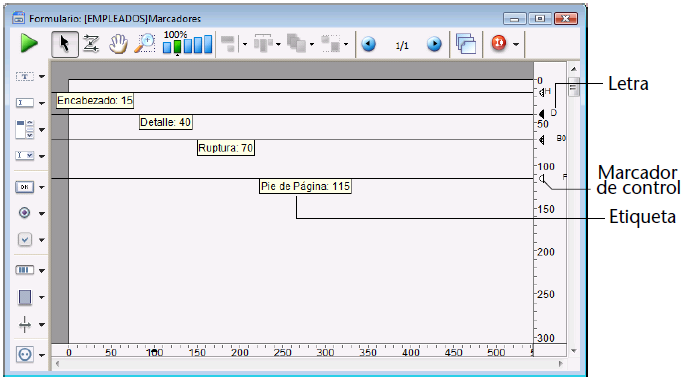
Para mover una línea de control, arrastre verticalmente el marcador o la etiqueta de control correspondiente.
- Si mantiene presionada la tecla Mayús mientras arrastra un marcador de control se moverán todas las líneas de control debajo de ese marcador de control. Por ejemplo, para arrastrar todas las líneas de control a la vez, mantenga presionada la tecla Mayús y arrastre el marcador de encabezado. Para mover todas las líneas de control excepto la línea de control de encabezado, mantenga presionada la tecla Mayús arrastre el marcador de detalle.
- Si quiere mover los objetos situados debajo del marcador de control o agrandar los objetos situados arriba del marcador de control al mismo tiempo que los mueve, seleccione cada objeto a modificar antes de efectuar el desplazamiento.
Las líneas de control no pueden arrastrarse en desorden. Por ejemplo, si intenta arrastrar una línea de control de pie de página más arriba de una línea de control de ruptura, la operación arrastrar automáticamente se detiene cuando el marcador de pie de página alcanza al marcador de ruptura.
Pruebe superponer marcadores y líneas de control. Poner un marcador sobre otro reduce su área a nada, quitándolo del informe. Por ejemplo, si no tiene nada que imprimir en el área de ruptura, puede arrastrar el marcador de ruptura sobre el marcador de detalle. Al hacerlo evita que 4D cree espacio para un área de ruptura. De esta forma el informe puede utilizar todo el espacio disponible en la página.
Si no quiere imprimir detalles, arrastre el marcador de detalle sobre el marcador de encabezado. Si no necesita un encabezado, arrastre el marcador de encabezado a la parte superior del formulario (punto 0).
Atención: los objetos activos (campos o variables) ubicados en el detalle de los formularios no debe traslapar el área de encabezado o de pie de página, de lo contrario no se mostrarán cuando el formulario se ejecute.
Los ejemplos de informes de esta sección utilizan niveles de ruptura y rupturas de encabezados. Para crear las áreas correspondientes a estos niveles, es necesario crear líneas de control adicionales.
El editor de formularios siempre comienza con las líneas de control originales, etiquetadas H, D, B0 y F.
B0 significa “Ruptura de nivel 0.” El nivel cero reúne todos los registros; ocurre después de que se imprimen todos los registros. Las líneas de control de ruptura adicionales se designan con números. Una línea de control etiquetada B1 significa “Ruptura de nivel 1”.
Una ruptura de nivel 1 ocurre después de la impresión de los registros agrupados por el primer campo de ordenación.
| Etiqueta | Descripción | Imprime después de los grupos creados por: |
| B1 | Ruptura de nivel 1 | Primer campo de ordenación |
| B2 | Ruptura de nivel 2 | Segundo campo de ordenación |
| B3 | Ruptura de nivel 3 | Tercer campo de ordenación |
H significa “Encabezado,” el cual se imprime en la parte superior de cada página. Las líneas de control adicionales de encabezados están asociadas con rupturas. H1 significa “Encabezado de nivel 1”. Un encabezado de nivel 1 se imprime justo antes del grupo de registros creado por el primer campo de ordenación.
| Etiqueta | Descripción | Imprime antes de los grupos creados por: |
| H1 | Encabezado de nivel 1 | Primer campo de ordenación |
| H2 | Encabezado de nivel 2 | Segundo campo de ordenación |
| H3 | Encabezado de nivel 3 | Tercer campo de ordenación |
Las líneas de control adicionales se crean manteniendo presionada la tecla Alt (Windows) u Opción (Mac OS) mientras hace clic en el marcador de control apropiado. Utilice una línea de control de ruptura para crear un área de ruptura al nivel correspondiente. Utilice una línea de control de encabezado de ruptura para crear un área de encabezado de ruptura al nivel correspondiente.
Si utiliza la función Subtotal para inicializar el proceso de rupturas, debe crear un área de ruptura para cada nivel de ruptura generado por la ordenación, menos uno. Si no necesita imprimir nada en una de las áreas de ruptura, puede reducir su tamaño a nada colocando su marcador sobre otra línea de control. Si tiene más niveles de ordenación que áreas de ruptura, la última área de ruptura se repetirá durante la impresión.
La siguiente imagen muestra líneas de control adicionales:
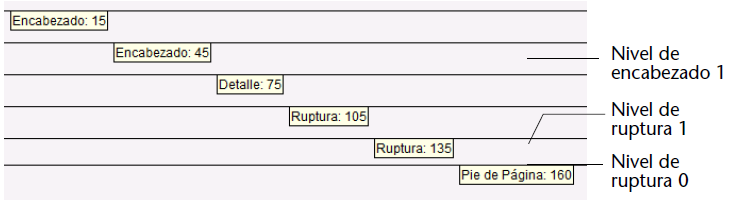
Para borrar las líneas de control de las áreas de encabezado y de ruptura que haya creado, mantenga presionada la tecla Ctrl (Windows) o Comando (Mac OS) luego haga clic en ruptura, encabezado de ruptura o etiqueta de la línea de control a borrar.
4D borra la línea de control, si es necesario, renumera las líneas restantes. No puede borrar las líneas de control originales H, D, B0 y F.
Producto: 4D
Tema: Formularios de salida e informes
Manual de Diseño ( 4D v16)
Manual de Diseño ( 4D v16.1)
Manual de Diseño ( 4D v16.3)









